채택 점수의 AI 지원 범주
AI가 조직 내 사람들의 일상적인 환경에 빠르게 진입함에 따라 AI 지원이라는 새로운 인적 환경 범주가 몇 주 안에 출시될 예정입니다.
첫째, 100포인트 규모로 점수를 제공하여 organization 사람들이 Microsoft 365 Copilot 얼마나 잘 채택하고 있는지 신속하게 평가합니다.
조직에서 Copilot을 사용하여 Teams 모임, 채팅, Outlook의 전자 메일, Word 또는 PowerPoint의 문서 등을 포함하여 조직에서 콘텐츠를 요약하고 만드는 수준과 같이 영향을 주는 특정 기능 및 활동을 확인하여 AI 지원 점수를 구성하는 것에 대해 자세히 알아볼 수 있습니다.
필수 조건
Copilot Insights를 시작하려면 조직의 사용자에게 다음에 대한 라이선스를 부여해야 합니다.
- Microsoft Copilot
사람들이 지난 28일 동안 Copilot에서 한 번 이상 활동한 후에는 인사이트를 볼 수 있습니다.
채점 프레임워크
조직에 대한 AI 지원 점수는 사용자가 지난 28일 이내에 Microsoft 365의 앱에서 Copilot 기능을 일관되게 사용하는지 여부를 조직 수준에서 측정합니다.
점수는 개별 사용자 수준에서 제공되지 않습니다.
전체 점수
전체 점수는 각 개별 사용자(또는 테넌트)가 문서, 전자 메일, 프레젠테이션의 요약 및 생성을 위해 Copilot의 기능을 얼마나 잘 사용했는지를 측정한 것입니다. 이 점수는 RL28일 시간 프레임으로 계산되며 다양한 인사이트에서 사용자의 활동을 고려합니다. 이 점수의 주요 목표는 사용자가 Copilot의 모범 사례를 따르도록 장려하는 것이며, 이는 궁극적으로 더 높은 점수로 이어질 것입니다.
또한 사용자 점수는 개별 사용자의 사용 강도와 Copilot 활동의 가능한 사용률 임계값(현재 12일)을 고려하여 계산됩니다. 테넌트 AI 지원 점수는 각 테넌트의 사용자 점수와 Copilot을 사용하도록 설정된 개인 수(고려된 애플리케이션의 경우)의 조합으로 만들어집니다.
내 점수를 구성하는 요소
인사이트에는 요약 및 만들기라는 두 가지 섹션이 있습니다.
요약 섹션은 모임 및 메시지에 대한 모든 정보 및 데이터 요약을 캡처하여 사용자가 노트와 복잡한 채팅 또는 전자 메일 스레드에서 정렬하는 데 드는 수고를 덜어줍니다.
만들기 섹션은 창의적인 프로세스를 시작하고 Copilot 기능의 도움으로 Microsoft 365의 앱에서 조사, 쓰기, 편집 작업을 간소화하여 빈 페이지만 바라보는 시간에서 벗어나기 위한 사용자 작업을 캡처합니다.
각 인사이트는 조직에서 지난 28일 동안 이러한 작업을 수행할 수 있는 총 사용자 수 중 적어도 한 번 이상 이러한 작업을 수행한 Copilot을 사용하는 사용자 수를 캡처합니다. 다음 섹션에서 인사이트에 대한 자세한 내용을 확인할 수 있습니다.
요약
- Teams 모임 요약: Microsoft Teams에서 Copilot을 사용하여 모임을 요약하는 사용자 수를 나타냅니다.
- Teams 대화 요약: Microsoft Teams에서 Copilot을 사용하여 Teams 대화를 요약하는 사용자 수를 나타냅니다.
- 전자 메일 스레드 요약: Outlook에서 Copilot을 사용하여 전자 메일 스레드를 요약하는 사용자 수를 나타냅니다.
- Word 문서 요약: Microsoft Word에서 Copilot을 사용하여 Word 문서를 요약하는 사용자 수를 나타냅니다.
만들기
- Word 문서 초안 작성: Copilot을 사용하여 Microsoft Word에서 문서의 첫 번째 초안 작성을 시작하는 사용자 수를 나타냅니다.
- 프레젠테이션 만들기: Copilot을 사용하여 Microsoft PowerPoint에서 프레젠테이션의 첫 번째 초안 작성을 시작하는 사용자 수를 나타냅니다.
- 전자 메일 초안 생성: Copilot을 사용하여 Microsoft Outlook에서 전자 메일의 첫 번째 초안 작성을 시작하는 사용자 수를 나타냅니다.
- Word 문서 재작성: Copilot을 사용하여 Microsoft Word에서 콘텐츠를 수정하는 사용자 수를 나타냅니다.
참고
채택 점수에서 인적 환경 인사이트를 계산하지 않도록 특정 사용자 그룹을 옵트아웃하는 설정을 선택하면 AI 지원 범주가 현재 릴리스에 대한 옵트아웃을 준수하지 않습니다. 이는 향후 릴리스에서 변경될 예정입니다.
감정 설문 조사 업로드 환경
이 섹션에서는 Copilot 설문 조사 결과를 업로드하여 이를 Microsoft Copilot 대시보드에 표시할 수 있습니다.
참고
이 페이지에서는 결과를 볼 수 없습니다. 결과는 Microsoft Copilot 대시보드에서만 확인할 수 있습니다.
이 기능을 사용하여 조직 리더에게 사용자가 Copilot에서 받는 AI 지원에 대해 어떻게 생각하는지에 대한 인사이트를 얻을 수 있는 중심이 되는 위치를 제공합니다.
이 기능은 전역 관리자만 사용할 수 있습니다. 이 역할이 없는 사용자는 Microsoft 365 관리 센터에서 볼 수 없습니다.
설문 조사 데이터 업로드
Microsoft 365 관리 센터에서 감정 설문 조사 업로드 기능에 액세스하려면 다음 단계를 수행합니다.
- Microsoft 365 관리 센터에서 보고서>채택 점수로 이동합니다.
- AI 지원으로 이동하고 세부 정보 보기를 선택합니다.
- AI 지원 페이지에서 조직에 대한 Copilot 감정 평가로 이동하고 설문 조사 결과 기록을 선택합니다.

시간에 따른 결과 업데이트
원하는 만큼 새 설문 조사 데이터를 자주 업로드하여 Copilot 대시보드를 사용자의 최신 피드백으로 업데이트할 수 있습니다.
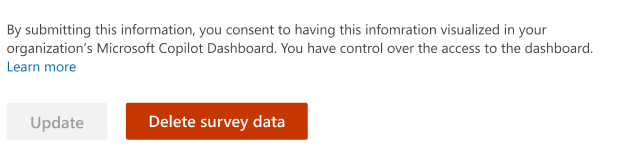
기존 설문 조사 데이터를 삭제하거나 덮어쓰려면 페이지 아래쪽에서 삭제 또는 덮어쓰기 단추를 선택합니다. 이러한 작업은 취소할 수 없습니다.
추천 Copilot 설문 조사 질문
조직의 Copilot 사용자 감정을 측정하려면 사용자에게 다음 네 가지 문으로 동의 수준을 표시하도록 요청하는 설문 조사를 제공하는 것이 좋습니다.
Copilot을 사용하면 내 작업 또는 출력의 품질을 개선하는 데 도움이 됩니다.
Copilot을 사용하면 평범하거나 반복적인 작업에 정신적인 노력을 줄이는 데 도움이 됩니다.
Copilot을 사용하면 작업을 더 빠르게 완료할 수 있습니다.
Copilot을 사용할 때 생산성이 높아집니다.
이러한 각 항목에 대해 사용자가 매우 동의하지 않음, 동의하지 않음, 보통, 동의함, 매우 동의함을 표시할 수 있도록 하는 것이 좋습니다. 그런 다음, “동의함” 및 “매우 동의함” 응답을 결합하여 각 문에 동의한 사용자의 %를 계산하고 결과를 이 탭에 표시된 Microsoft 벤치마크와 비교할 수 있습니다.
사용자 설문 조사는 이러한 네 가지 문으로 제한될 필요는 없지만 Microsoft의 벤치마크 결과와 쉽게 비교할 수 있도록 적어도 포함시키는 것이 좋습니다.



